笔者为您win10系统Win+X组合键没反应的恢复方法
时间:2021-10-18 15:00 编辑:admin
我们在操作win10系统电脑的时候,常常会遇到win10系统Win+X组合键没反应的情况,想必大家都遇到过win10系统Win+X组合键没反应的情况吧,那么应该怎么处理win10系统Win+X组合键没反应呢?我们依照同时按下键盘窗口键Win+R,调出运行框,输入regedit,然后点击确定按钮,进入注册表,进入路径:HKEY_CLASSES_ROOT – lnkfile这样的步骤就行了;下面小编带领大家看看win10系统Win+X组合键没反应的具体步骤:
方法/步骤
1:同时按下键盘窗口键Win+R,如下图所示

2:调出运行框,输入regedit,然后点击确定按钮,如下图所示
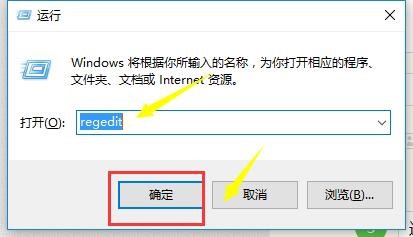
3:进入注册表,进入路径:HKEY_CLASSES_ROOT – lnkfile,如下图所示
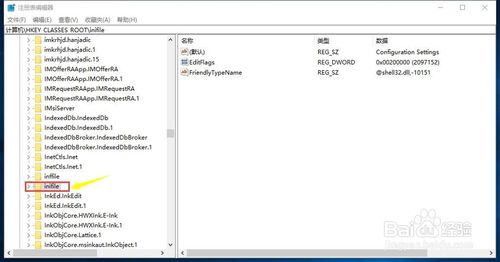
4:在右侧空白处点击鼠标右健 选择 新建 – 字符串值,如下图所示
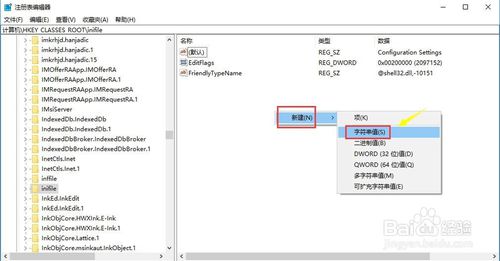
5:将字符串命名为 IsShortcut。如下图所示
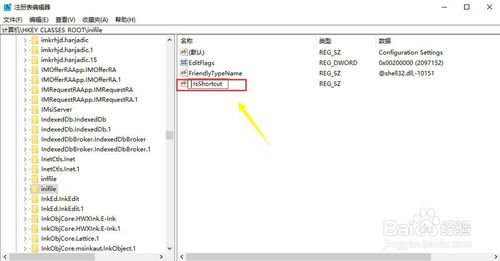
6:接下来进入HKEY_CLASSES_ROOT – piffile,如下图所示

7:在右侧空白处点击鼠标右健 选择 新建 – 字符串值 – IsShortcut ,完成后重新启动电脑即可,如下图所示。
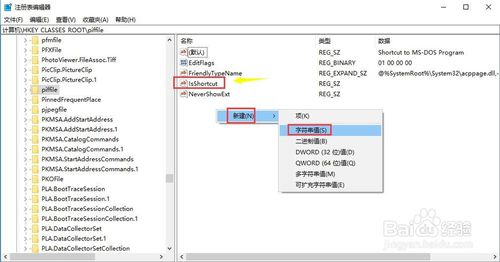
以上就是win10系统Win+X组合键没反应的解决方法的完整教程了,如果你也有遇到这样的情况,就可以采取上面的方法步骤来进行解决,当然方法不止这一种,更多知识等着我们去发现!


















共0条
以上留言仅代表用户个人观点,不代表本站立场
立即评论